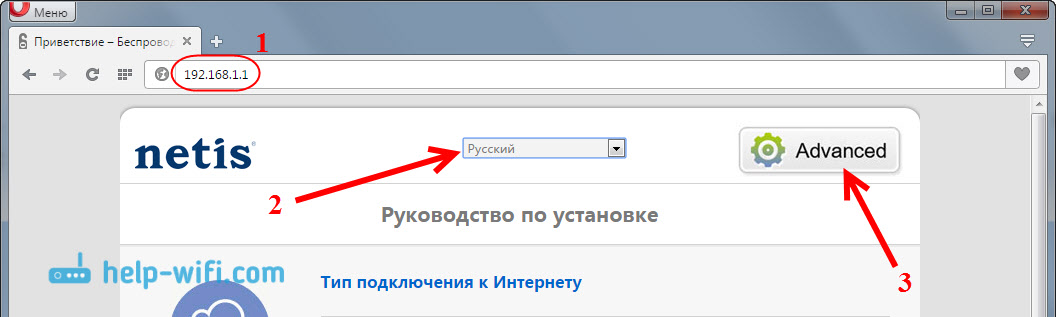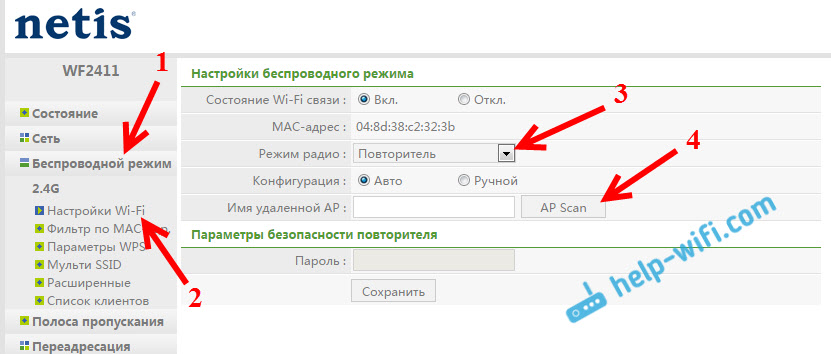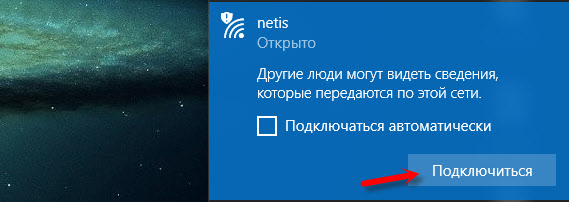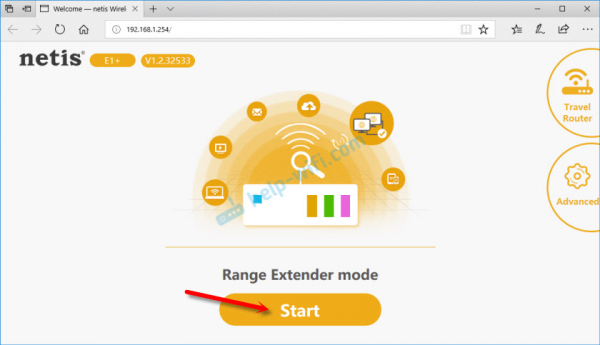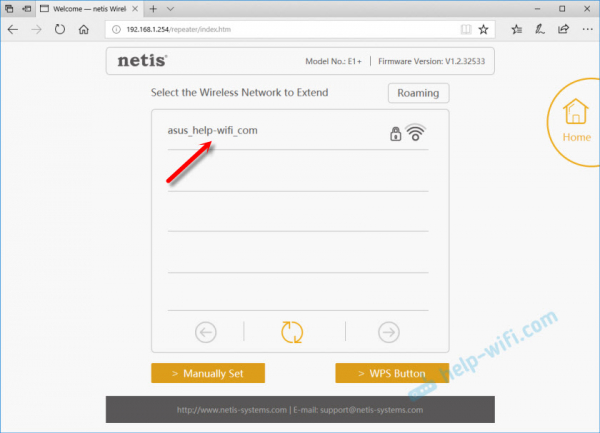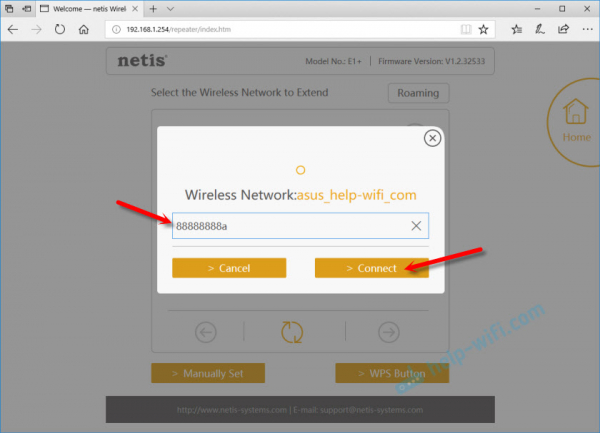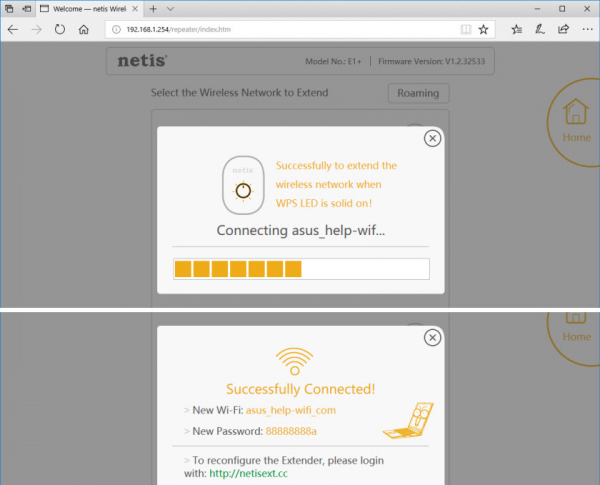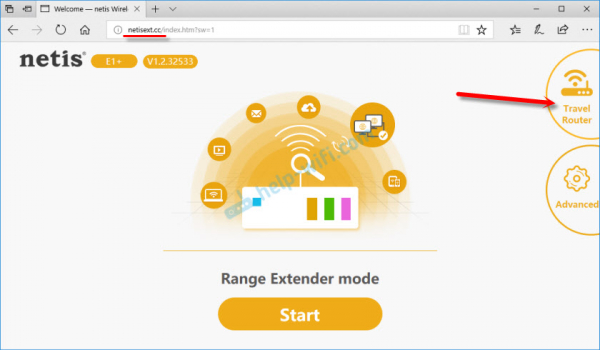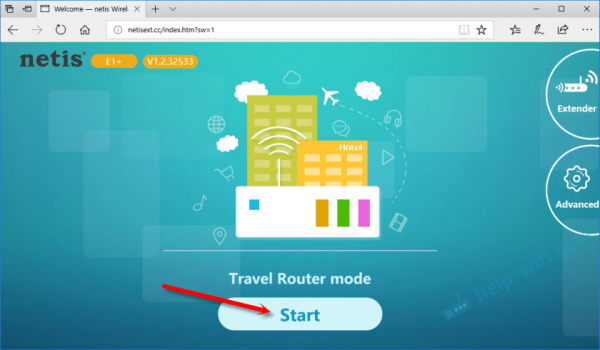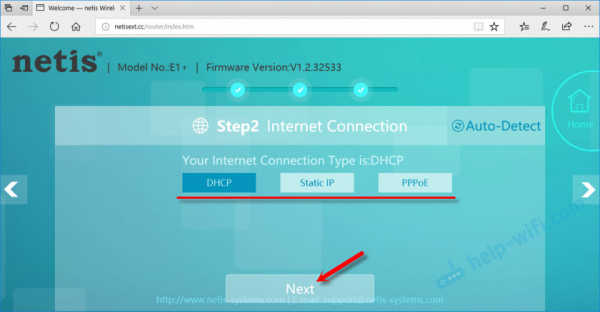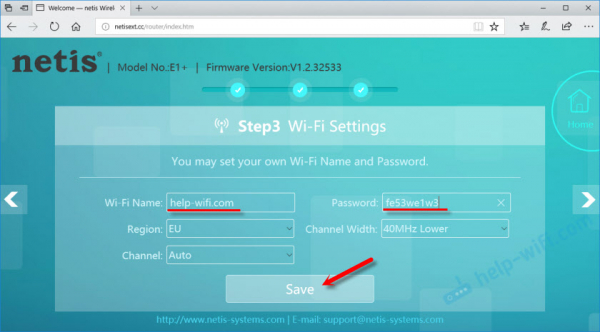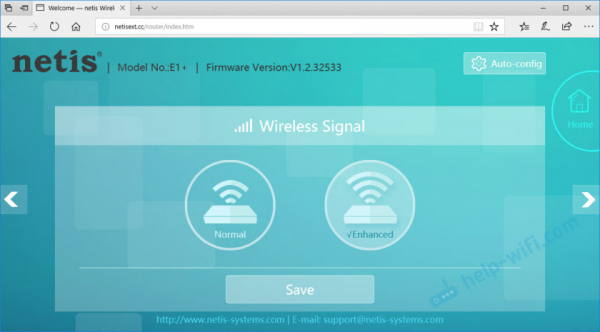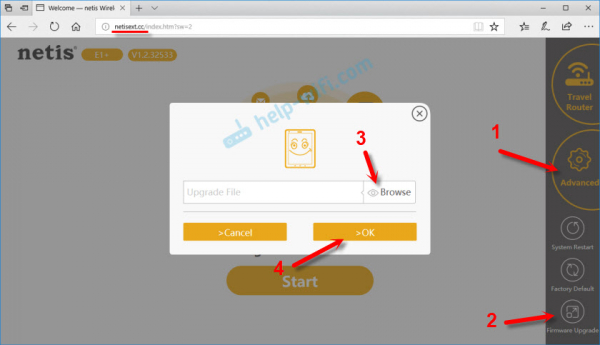- Роутер Netis как репитер, повторитель Wi-Fi сети
- Настройка роутера Netis в качестве повторителя Wi-Fi
- Вход в настройки репитера
- Netis E1+ – обзор и настройка ретранслятора Wi-Fi сети от Netis
- Обзор Netis E1+
- Настройка ретранслятора Netis E1+
- netisext.cc– настройка репитера через веб-интерфейс
- Netis Wireless N E1+ в режиме «Travel Router» (точка доступа)
- Прошивка Netis E1+ и другие настройки
Роутер Netis как репитер, повторитель Wi-Fi сети
В этой статье мы рассмотрим настройку роутера Netis в качестве репитера. Он же повторитель Wi-Fi сети. Проще говоря, с помощью роутера Netis мы будет расширять радиус действия уже существующей беспроводной сети.
Не редко бывают ситуации, когда дома, или в офисе установлен маршрутизатор, но Wi-Fi не ловит там где это необходимо. Просто малый радиус действия беспроводной сети. Очень часто такую ситуацию можно встретить в больших квартирах и домах. Для того, что бы расширить покрытие Wi-Fi, используются специальные устрйоства – репитеры. Я рассказывал о них в отдельной статье, можете почитать здесь.
Многие роутеры умеют работать в режиме репитера, он же режим повторителя. Так вот, роутер Netis можно без проблем настроить в режиме повторителя, и он будет усиливать сигнал уже существующей Wi-Fi сети. Мало того, он так же будет раздавать интернет по кабелю, и беспроводная сеть у вас по прежнему будет одна (от главного роутера) , с одним паролем. Просто радиус действия будет намного больше благодаря роутер Netis, который будет настроен как репитер.
Я буду настраивать модель Netis WF2411. Он просто отлично подходит для усиления Wi-Fi сети, так как он недорогой, и настраивается за пару минут. У вас может быть другая модель, думаю сам порядок действий не будет сильно отличаться.
Прежде чем перейти к настройке, я советовал бы обновить программное обеспечение вашего роутера Netis по этой инструкции. И сделать сброс настроек к заводским, зажав на 10 секунд кнопку Default на вашем устройстве. Это не обязательно, но желательно. Можете попробовать настроить без этих действий, а если не получится, то скинете настройки, и обновите ПО.
Настройка роутера Netis в качестве повторителя Wi-Fi
Главный роутер, который у вас раздает Wi-Fi может быть любой фирмы. У меня Asus. Его настройки мы трогать не будем. Настраивать нужно только наш репитер.
Еще один важный момент, разместите роутер Netis в таком месте, что бы сигнал от главного роутера был примерно процентов 30-50. И что бы наш репитер покрыл необходимую нам зону. Например, если главный роутер стоит на первом этаже, то репитер ставим на втором (если там уже не очень стабильный сигнал Wi-Fi) . Нет никакого смысла ставить репитер рядом с главным маршрутизатором. Думаю, это понятно.
Нужно зайти в настройки нашего маршрутизатора Netis. Для этого, подключитесь к нему с помощью кабеля, или по Wi-Fi, и в браузере перейдите по адресу 192.168.1.1, или http://netis.cc. Вот подробная инструкция по входу в настройки.
В настройках смените язык на Русский, и нажмите на кнопку Advanced.
Дальше переходим на вкладку Беспроводной режим – Настройки Wi-Fi. В выпадающем меню Режим радио выбираем Повторитель, и нажимаем на кнопку AP Scan.
Появится список с доступными Wi-Fi сетями. В этом списке нам нужно напротив нашей сети установить метку Подключ., и нажать кнопку Подключится.
Дальше, в поле Пароль нужно указать пароль от нашей Wi-Fi сети (которую транслирует главный роутер) , и нажать кнопку Сохранить.
На этом все. Вы сразу заметите, как пропадет Wi-Fi сеть, которую транслировал Netis, и останется только ваша беспроводная сеть главного роутера, но уже с более мощным сигналом. А если вы были подключены по кабелю, как в моем случае, то интернет сразу заработает от нашего репитера.
Получается, что Netis WF2411 (в моем случае) подключается к нашему роутеру, получает от него интернет и раздает по кабелю. А так же, дублирует и усиливает Wi-Fi сеть. Причем, это будет одна сеть, в которой устрйоства будут автоматически переключатся между роутерами (в зависимости от силы сигнала) , и все они будут в одной локальной сети.
Вход в настройки репитера
Скорее всего, при попытке зайти в настройки Netis, который у нас уже выполняет роль повторителя, вы попадете в настройки главного роутера, или же вообще не получится открыть страницу. Что бы не забивать себе голову поиском IP-адреса нашего повторителя, проще всего сделать на нем сброс настроек. И при необходимости, заново настроить режим повторителя.
Так же можно поступить в том случае, если вы заходите использовать свой Netis в режиме обычного маршрутизатора. Делаем сброс параметров, и заходим в панель управления по стандартной схеме.
Мне очень понравилось, как сделаны настройки у этих роутеров. Я уже настраивал режим повторителя на роутерах Asus и Zyxel, и могу сказать, что Netis ничем им не уступает.
Думаю, у вас получилось все настроить. А если остались вопросы, то оставляйте их в комментариях, ну и делитесь советами.
Netis E1+ – обзор и настройка ретранслятора Wi-Fi сети от Netis
В этой статье мы представляем усилитель Wi-Fi Netis Wireless N E1+. Это привлекательное по цене, компактное устройство, которое может решить проблему плохого приема сигнала сети Wi-Fi в вашем доме, квартире или офисе. Помимо основного режима работы в качестве ретранслятора, он также может функционировать как маршрутизатор. В конфигурации этот режим называется «маршрутизатор для путешествий». Это похоже на точку доступа. Однако это не означает, что Netis E1+ может заменить обычный маршрутизатор. Он может быть подключен по кабелю от модема или от локальной сети отеля для организации доступа в Интернет через Wi-Fi. также имеется аутентификация PPPoE.
Вернемся к первоначальной цели создания сети Wi-Fi: увеличить зону покрытия сети Wi-Fi. Это популярная тема в наши дни. Не всегда можно добиться постоянного покрытия Wi-Fi по всему дому с помощью маршрутизатора.
Вы захотите узнать больше об этих устройствах, в том числе о том, что такое повторитель Wi-Fi, как он работает и что значит быть маршрутизатором в режиме повторителя.
Часто бывает так, что в удаленной комнате сигнал очень слабый или вообще отсутствует. На практике мы также обнаруживаем, что это не обязательно из-за плохого маршрутизатора, а из-за помех от большой площади дома, множества препятствий (стен), толщины стен, металла в доме и т.д. Я порекомендовал несколько советов о том, как выбрать лучшее место для установки маршрутизатора и как увеличить радиус действия сети Wi-Fi.
Если эти советы не помогают, лучшим решением будет установка повторителя сигнала Wi-Fi. В нашем случае это Netis E1+.
Знаете ли вы, что маршрутизаторы Netis могут работать в режиме ретранслятора? Мы писали об этом здесь.
Устройство очень простое. Вы просто подключаете его там, куда не дотягивается сеть Wi-Fi от маршрутизатора, а также в половине дома, и настраиваете его с помощью кнопки WPS или панели управления. Netis E1+ подключается к вашему маршрутизатору и усиливает сигнал, оставляя вашу сеть Wi-Fi нетронутой. Сеть Wi-Fi остается нетронутой — вы просто увеличиваете радиус действия своей сети.
Обзор Netis E1+
Этот беспроводной усилитель сигнала доступен в различных цветах. Мой — светло-голубой. Он также есть в белом, голубом, розовом, оранжевом и фиолетовом цветах.
В небольшой коробке вы найдете ретранслятор, шнур питания и инструкции. Включая русский язык.
Сам ретранслятор очень приятен на ощупь. Хороший пластик и высокое качество конструкции.
На передней панели находится кнопка WPS с логотипом компании и индикатором. Режим работы индикатора описан в руководстве. С ними свяжутся позже.
В нижней части находится порт LAN. Когда усилитель установлен в режим «Range Extender», он позволяет подключать такие устройства, как компьютеры или телевизоры, к Интернету через сетевой кабель; это как адаптер для устройств, которые не могут напрямую подключиться к Wi-Fi. А в режиме «туристического маршрутизатора» кабель соединяет интернет с ретранслятором.
Это классное устройство, и оно мне нравится. Теперь давайте попробуем сами.
Настройка ретранслятора Netis E1+
Существует два способа настройки Netis E1+ в качестве усилителя: с помощью кнопки WPS или через веб-интерфейс. Начнем с первого варианта. Надеюсь, вам даже не понадобится заходить в панель управления.
Подключите ретранслятор к розетке. Везде, где есть сигнал от маршрутизатора.
На маршрутизаторе найдите кнопку WPS и нажмите ее; возможно, вам придется удерживать ее нажатой в течение 1-3 секунд. Но не более того. Функция WPS должна быть включена на вашем маршрутизаторе (обычно она включена по умолчанию), при этом светодиодный индикатор будет мигать. Это очень личное дело. Это зависит от модели маршрутизатора; подробнее о WPS вы можете узнать в статье «Что такое WPS на Wi-Fi маршрутизаторе».
На устройстве Netis E1+ нажмите кнопку WPS и удерживайте ее 1-2 секунды.
На Netis Wireless N E1+ нажмите и удерживайте кнопку WPS в течение примерно 5 секунд, чтобы сбросить настройки усилителя до заводских по умолчанию.
Светодиод должен начать активно мигать.
Требуется короткий период ожидания. Ретранслятор должен быть подключен к маршрутизатору; светодиодный индикатор станет синим. Если он оранжевый, это указывает на то, что сигнал плохой. Переместитесь ближе к маршрутизатору.
После настройки будет существовать только одна сеть Wi-Fi. Все будет так же, как и раньше. Однако сигнал будет сильнее: вы можете выключить Netis E1+ и включить его в другом месте. Это будет способствовать дальнейшему усилению беспроводной сети.
Если вы не можете настроить его таким образом или если ваш маршрутизатор не имеет кнопки WPS, см. второй вариант.
netisext.cc– настройка репитера через веб-интерфейс
Включите усилитель и подключите компьютер, телефон или планшет к сети Wi-Fi под названием «netis». Она не обеспечена. Если такой сети нет, выполните сброс настроек. Нажмите и удерживайте кнопку WPS на усилителе в течение 5 секунд.
Откройте любой веб-браузер. Если панель управления не открывается автоматически, зайдите на сайт http://netisext.cc. или просто netisext.cc. или на IP-адрес 192.168.1.254.
Нажмите кнопку «Старт», чтобы начать конфигурацию.
Netis E1+ начнет поиск доступных сетей Wi-Fi. Пожалуйста, выберите свою сеть из списка.
Введите пароль для вашей сети Wi-Fi. Обратите внимание, что вам нужно будет ввести правильный пароль.
Подождите, пока повторитель подключится к маршрутизатору. Появится окно с информацией о вашей беспроводной сети.
Теперь вы убедились, что Netis E1+ работает и усиливает сигнал от вашего маршрутизатора. Возможно, некоторое время вы не сможете подключиться к Интернету через Wi-Fi соединение. Подождите, сеть с именем «netis» должна исчезнуть.
Если вы устанавливаете более одного ретранслятора, полезно иметь два ретранслятора в одной сети Wi-Fi.
Доступ к панели управления можно получить по адресу netisext.cc
Netis Wireless N E1+ в режиме «Travel Router» (точка доступа)
Если вы уже настроили его, мы рекомендуем восстановить заводские настройки. Для этого нажмите и удерживайте кнопку WPS в течение 5 секунд. Я пишу об этом уже в третий раз 🙂 .
Затем вы можете подключить интернет к Netis E1+ через сетевой кабель от модема или через интернет-розетку (например, в гостинице). Примерно вот как это работает.
Подключитесь к сети Wi-Fi усилителя. По умолчанию он называется «netis» и не защищен паролем. После подключения зайдите на адрес netisext.cc в браузере и переведите ретранслятор в режим «Travel Router».
Нажмите кнопку «Старт», чтобы начать настройку.
Ретранслятор попросит вас оптимизировать беспроводную сеть и выбрать между DHCP, статическим IP или PPPoE. В большинстве случаев потребуется DHCP (автоматическое распределение адресов).
Если вы успешно настроили кабельное подключение к Интернету, ретранслятор предложит вам настроить сеть WI-FI. Вы можете изменить имя сети и пароль. Мы не рекомендуем изменять другие настройки.
Система запомнит пароль, указанный при настройке; вы можете сохранить и подтвердить свои настройки, нажав кнопку «Сохранить».
После перезагрузки вы увидите сеть Wi-Fi с именем, заданным при настройке. Используйте установленный вами пароль для подключения к этой сети. Netis E1+ передает интернет в том виде, в котором он поступает по сетевому кабелю.
Веб-интерфейс также открывает информацию о беспроводной сети и другие настройки. Вам необходимо выбрать силу беспроводного сигнала; существует два уровня — Нормальный и Усиленный.
Например, если вы проживаете в гостиничном номере, достаточно Normal; он обеспечит достаточное покрытие для одного или двух номеров. Если у вас большая площадь, вы можете выбрать расширенную. Сохраните настройки.
Прошивка Netis E1+ и другие настройки
Текущая версия микропрограммы повторителя отображается на панели управления. В моем случае это V1.2.32533.
Для обновления необходимо загрузить прошивку для E1+ с сайта Netis и загрузить ее с помощью веб-интерфейса (netisext.cc).
Нажмите на ‘Advanced’ — ‘Firmware Upgrade’. Выберите файл прошивки на компьютере и нажмите ‘Ok’.
Как видите, вариантов настройки не так много. Также есть две кнопки, «Factory Default» для восстановления заводских настроек усилителя и «System Restart» для перезагрузки устройства.
Что касается самого усилителя, то он нам понравился. Настройки просты, а панель формул легко понять. Покрытие сети Wi-Fi очень хорошее, даже если она на английском языке. По какой-то причине он дал мне более сильный сигнал, чем мой маршрутизатор ASUS RT-N18U.
На этом пока все, оставляйте свои отзывы о Netis E1+ и делитесь с нами своими вопросами и советами.